Како применити транспарентност на СВГ

Научите како да примените транспарентност на СВГ графику у Иллустратор-у. Истражите како да прикажете СВГ слике са провидном позадином и примените ефекте транспарентности.
Ако сте поносни на своје Пхотосхоп ЦС6 умеће и желите да га покажете свету на веб страници, прави начин да то урадите у Бридге-у. Лако је користити, па чак и ако не знате ништа о ХТМЛ-у — осим што је то акроним који често чујете — можете креирати страницу за приказ на вебу за своје слике са врло мало проблема.
Све што треба да урадите је да изаберете слике које желите да укључите на своју веб страницу, одаберете стил, унесете мало информација и седнете и гледате док Бридге ради остало. Наравно, реците свим својим пријатељима и колегама где да га пронађу.
Веб галерија је веб страница која укључује мале сличице и везе које омогућавају посетиоцима да виде те слике у већој величини. Али коришћење сличица није једина опција. Галерија такође може да прикаже једну по једну слику у великом облику и да мења приказ у интервалима, баш као пројекција слајдова.
Предност приказивања ваших слика у веб галерији (у поређењу са једноставном конструисањем једне огромне странице која приказује све слике у њиховој пуној величини датотеке) је у томе што гледаоци који имају споре интернет везе не морају да чекају да се све слике преузму. Чак и посетиоци који имају брзу интернет конекцију ће ценити да нису преплављени поплавом слика.
Да бисте креирали своју веб галерију, следите ове кораке:
Изаберите жељене слике и изаберите Прозор → Радни простор → Излаз.
Такође можете да изаберете Излаз из менија пречица за радни простор у горњем десном делу прозора апликације. На крају, такође можете да кликнете на Оутпут то веб или ПДФ на траци апликација. Појављује се панел Излаз.
Кликните на икону веб галерије.
Изаберите шаблон из искачућег менија.
Доступна су унапред подешена подешавања, као што су филмска трака и дијапројекција. Пхотосхоп ће аутоматски изабрати стил, на основу вашег изабраног шаблона.
(Опционално) Да бисте добили представу о томе како ће шаблон изгледати, кликните на дугме Освежи преглед.
Такође можете да кликнете на Преглед у претраживачу да видите како ваша веб галерија изгледа у вашем подразумеваном веб прегледачу.
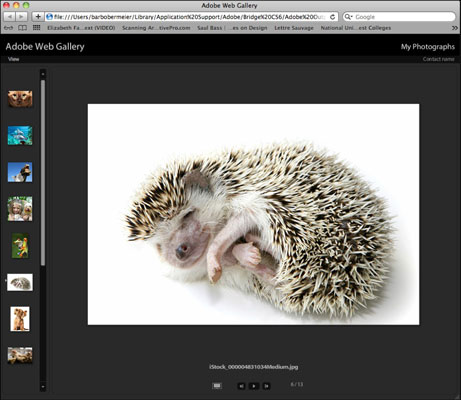
Кредит: ©иСтоцкпхото.цом/САМИ пхото Слика #4831034
У области информација о сајту наведите жељени сајт, наслове галерије и опис. Такође, унесите своје контакт податке и е-маил или веб адресу, ако желите. Ако желите да сви знају да је ваша веб галерија заштићена ауторским правима, реците им то.
Имајте на уму да постављање везе е-поште на веб страницу позива на нежељену пошту. Дакле, уверите се да је филтер за нежељену пошту вашег клијента е-поште на пуном нивоу ако планирате да укључите своју адресу е-поште.
Одредите боје које желите за свој текст, заглавља, мени, позадину, ивицу и контроле у одељку Палета боја.
У области Изглед наведите да ли желите да ваша веб страница буде постављена као померање, поравнато лево, пагинирано или пројекција слајдова.
Изаберите величину прегледа и сличица.
У одељку Креирај галерију кликните на Сачувај на диск или Отпреми.
Ако изаберете Сачувај на диск, кликните на Прегледај да бисте се кретали до локације на којој желите да сачувате датотеке веб галерије. Затим кликните на Сачувај.
Ако изаберете Уплоад, унесите адресу ФТП сервера, своје корисничко име, лозинку и име фасцикле. Затим кликните на друго дугме за отпремање. Ако нисте сигурни у вези са овим информацијама, проверите код свог ИСП-а (провајдера Интернет услуга).
Научите како да примените транспарентност на СВГ графику у Иллустратор-у. Истражите како да прикажете СВГ слике са провидном позадином и примените ефекте транспарентности.
Након што увезете своје слике у Адобе КСД, немате велику контролу над уређивањем, али можете да промените величину и ротирате слике као и било који други облик. Такође можете лако заокружити углове увезене слике користећи углове виџета. Маскирање ваших слика Дефинисањем затвореног облика […]
Када имате текст у свом Адобе КСД пројекту, можете почети да мењате својства текста. Ова својства укључују породицу фонтова, величину фонта, тежину фонта, поравнање, размак између знакова (кернинг и праћење), размак између редова (водеће), попуну, ивицу (црте), сенку (сенка) и замућење позадине. Дакле, хајде да прегледамо како се та својства примењују. О читљивости и фонту […]
Баш као у Адобе Иллустратор-у, Пхотосхоп уметничке плоче пружају могућност прављења засебних страница или екрана унутар једног документа. Ово може бити посебно корисно ако правите екране за мобилну апликацију или малу брошуру. Можете замислити артбоард као посебан тип групе слојева креираних помоћу панела Лаиерс. Његово […]
Многи алати које пронађете на панелу ИнДесигн алати се користе за цртање линија и облика на страници, тако да имате неколико различитих начина да креирате занимљиве цртеже за своје публикације. Можете креирати било шта, од основних облика до сложених цртежа унутар ИнДесигн-а, уместо да морате да користите програм за цртање као што је […]
Умотавање текста у Адобе Иллустратор ЦЦ није исто што и умотавање поклона — лакше је! Преламање текста присиљава текст да се омота око графике, као што је приказано на овој слици. Ова функција може додати мало креативности сваком комаду. Графика тера текст да се омота око ње. Прво, креирајте […]
Када дизајнирате у Адобе Иллустратор ЦЦ, често вам треба да облик буде тачне величине (на пример, 2 к 3 инча). Након што креирате облик, најбољи начин да му промените величину на тачна мерења је да користите панел Трансформ, приказан на овој слици. Изаберите објекат, а затим изаберите Прозор→ Трансформирај у […]
Можете да користите ИнДесигн да креирате и мењате графику КР кода. КР кодови су облик бар кода који може да чува информације као што су речи, бројеви, УРЛ адресе или други облици података. Корисник скенира КР код користећи своју камеру и софтвер на уређају, као што је паметни телефон, а софтвер користи […]
Можда ће доћи време када вам треба нова фотографија да бисте изгледали старо. Пхотосхоп ЦС6 вас покрива. Црно-бела фотографија је новији феномен него што мислите. Дагеротипије и друге ране фотографије често су имале браонкасти или плавичасти тон. Можете креирати сопствена ремек дела у тоновима сепије. Тониране слике могу створити […]
Користећи функцију Ливе Паинт у Адобе Цреативе Суите 5 (Адобе ЦС5) Иллустратор, можете креирати слику коју желите и попунити регионе бојом. Буцкет Ливе Паинт аутоматски детектује регионе састављене од независних путања које се укрштају и испуњава их у складу са тим. Боја унутар датог региона остаје жива и аутоматски тече ако постоји […]







